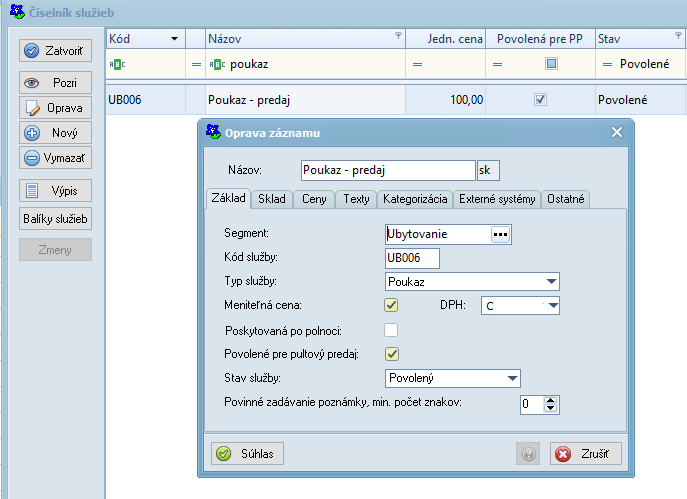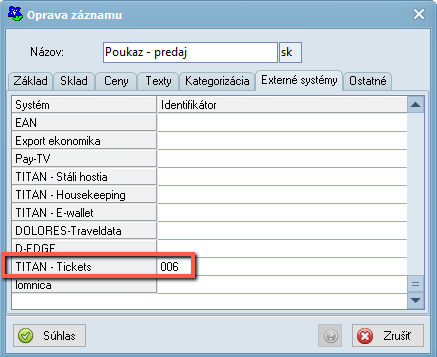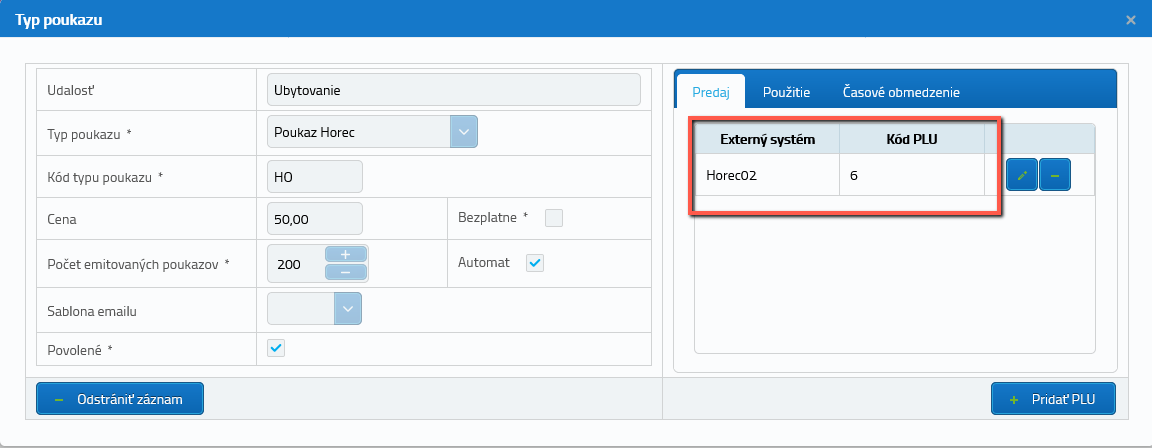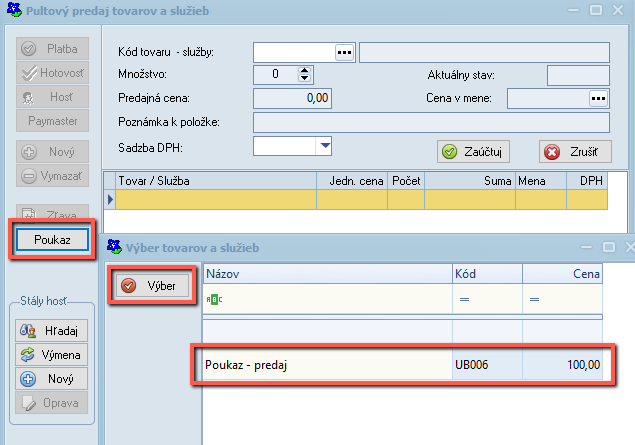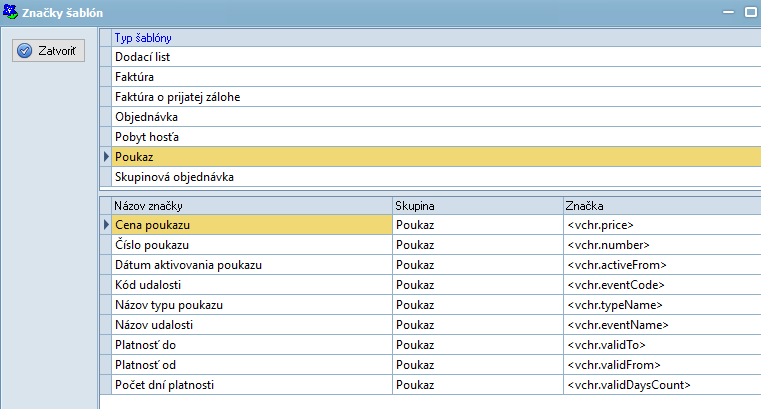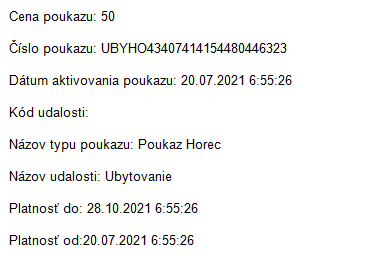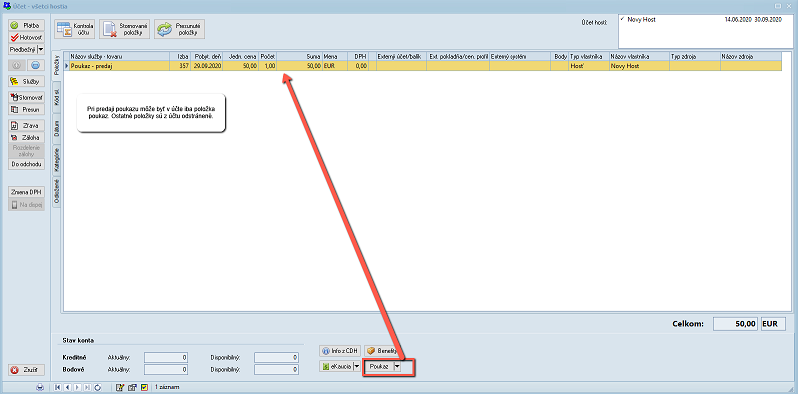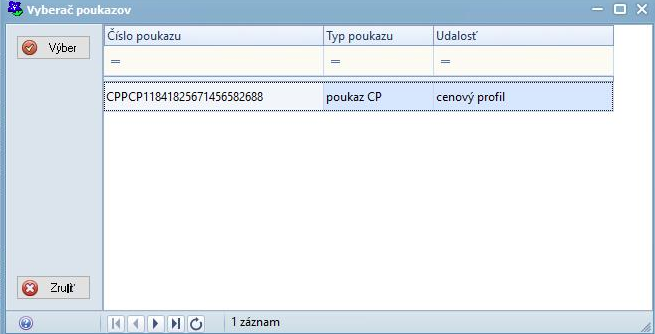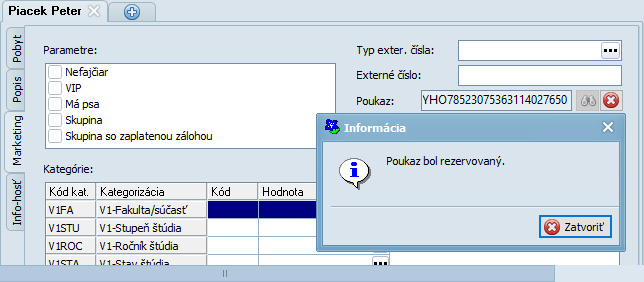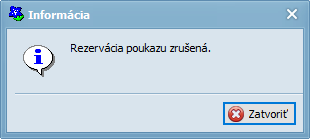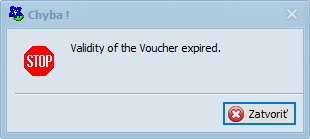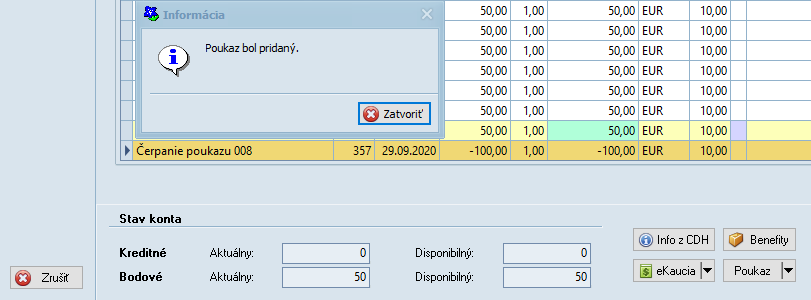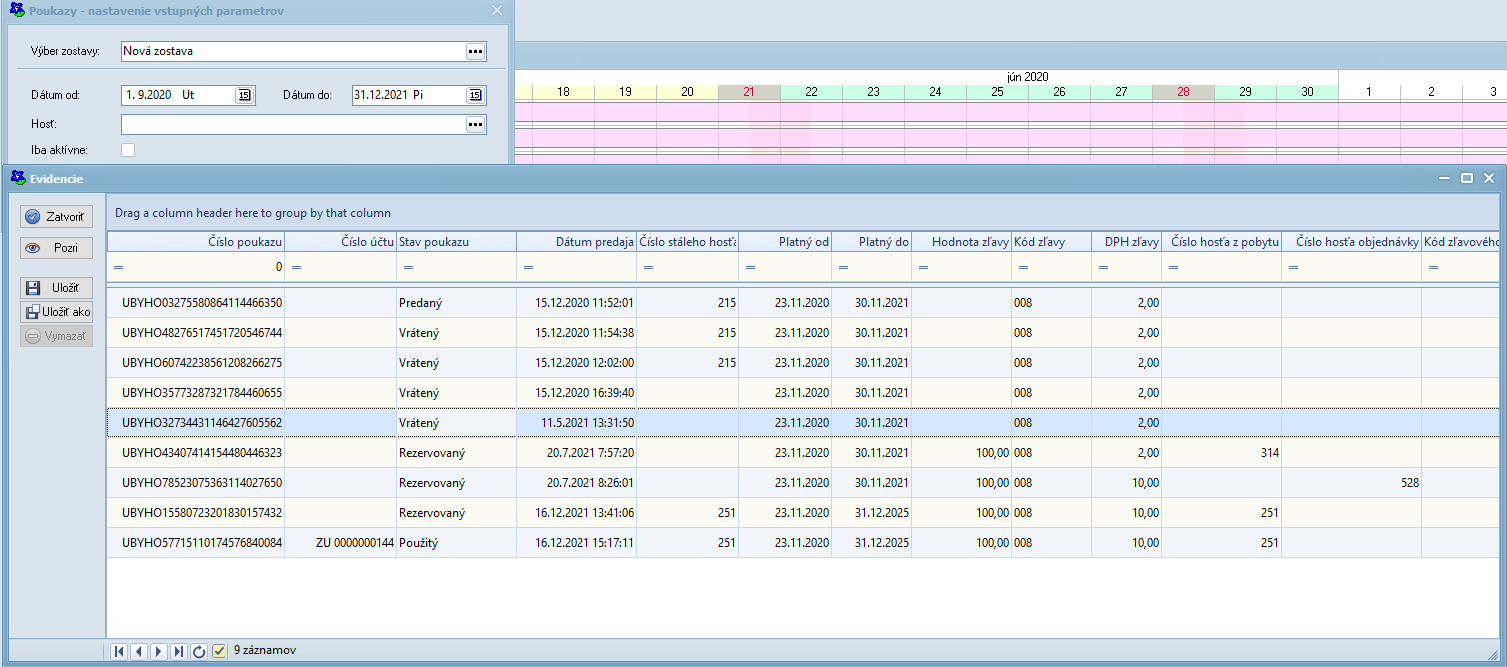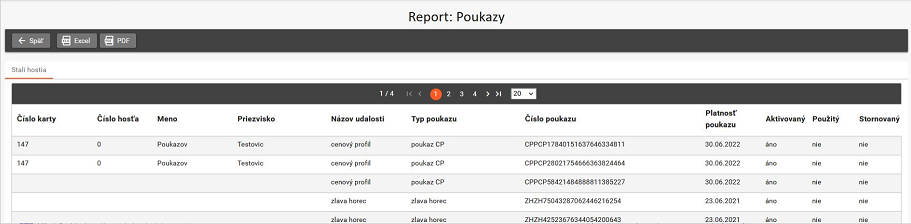Predaj a uplatnenie poukazov v ubytovacom zariadení
Obsah
Predaj a uplatnenie poukazu v ubytovacom zariadení
Vo verzii je zapracovaná možnosť predať poukaz na ubytovanie a služby, ktorý je možné uplatniť v danom ubytovacom zariadení. Poukaz je možné predať priamo na recepcii alebo cez Traveldatu. Služba je viazaná na kúpu licencie Titán-Tickets.
Práca s poukazom v systéme Asseco HOREC
- Používateľ vykoná nastavenia pre predaj poukazov v aplikácii Tickets. Návod je v časti Kategória:Poukazy. V aplikácii je potrebné založiť externý systém Horec a poukaz zadefinovať pre tento externý systém.
- Nastavenia v systéme Asseco HOREC - v Servis - Špeciálne služby - Externé systémy - Titán - záložka Tickets - je potrebné povoliť externý systém, povolenie je viazané na kúpu licencie.
- Založenie novej služby v číselníku služieb - je potrebné zadefinovať službu typu Poukaz a na záložke Externé systémy zadať kód pre prepojenie s aplikáciou Tickets - zadávajú sa číslice z kódu služby
Predaj poukazu
Predaj cez pultový predaj Predaj poukazu je možný priamo na stáleho hosťa alebo bez uvedenia hosťa. Oba poukazy je možné použiť v ľubovoľnom účte. Ak je poukaz predaný na stáleho hosťa, pri zadávaní objednávky na tohto hosťa je obsluhe ponúknutý prehľad existujúcich nečerpaných poukazov hosťa. Predaj poukazov je uskutočnený cez pultový predaj. Poukaz používateľ načíta do účtu tlačidlom Poukaz. Systém ponúkne na výber poukazy z číselníka služieb. Požadovaný preukaz používateľ označí a tlačidlom Výber načíta do účtu. Tlačidlami v časti Stály hosť používateľ vyhľadá stáleho hosťa, uskutoční výmenu hosťa alebo založí nového hosťa. Poukaz sa predajom dostane do stavu Aktívny v aplikácii Tickets.
Poznámka: V aktuálne vydanej verzii platí pravidlo, že pri predaji poukazu cez pultový predaj používateľ najprv vyberá stáleho hosťa, až potom vyberá poukaz. Od verzie HV 22.01 táto podmienka neplatí. Od verzie HV 22.01 systém zasiela číslo poukazu pri jeho čerpaní do fiškálneho zariadenia.
Po vytlačení účtenky systém ponúkne na tlač zostavu pre tlač samotného poukazu. Zostavu je potrebné nastaviť v šablónach. Značky pre tlačovú zostavu poukazu sú v skupine Poukaz:
Predaj poukazu priamo v účte hosťa Pri predaji poukazu cez účet hosťa je poukaz naviazaný na stáleho hosťa a je možné ho čerpať iba týmto hosťom. Pri predaji poukazu v účte hosťa sú ostatné položky z účtu odstránené, poukaz musí byť samostatná položka. Vo formulári účtu hosťa na spodnej lište je tlačidlo Preukaz - po rozkliknutí systém ponúkne možnosť Nákup alebo Čerpanie poukazu.
Uplatnenie poukazu v účte
Predaný poukaz sa eviduje pri vytváraní objednávky alebo pobytu hosťa. V prípade, že je poukaz vedený na konkrétneho stáleho hosťa, systém ponúkne obsluhe zoznam poukaz predaných na tohto hosťa.
V prípade že, poukaz je predaný na iného hosťa alebo je predaný bez hosťa zadáva sa číslo poukazu na záložke Marketing v poli Poukaz. Poukaz sa zadáva až po uložení objednávky - zmena objednávky. Používateľ zadá číslo poukazu a potvrdením ikony ďalekohľadu sa poukaz rezervuje v aplikácii Tickest. Systém informuje používateľa o úspešnej operácii. Poukaz je možné zadať ku každému ubytovanému hosťovi. Ku každému hosťovi je možné zadať práve jeden poukaz. Pri vyúčtovaní účtu sa do účtu načíta poukaz, ktorý je priradený k majiteľovi účtu. V prípade, že je poukaz priradený k viacerým hosťom na jednom pobyte, je potrebné vystaviť toľko účtov, koľko je poukazov, s tým že majiteľom účtu bude vždy vlastník poukazu.
Ak je potrebné poukaz z objednávky/pobytu odstrániť používateľ poukaz odstráni kliknutím na ikonu červený kríž. Poukaz sa takto uvoľní na ďalšie načítanie do účtu.
V prípade, že poukazu skončila platnosť, systém upozorní obsluhu a poukaz sa nenačíta.
Poukaz naťažený v objednávke alebo na pobyte sa automatický zobrazí v účte.
V prípade, že čerpanie poukazu je zadefinované ako zľavový profil, pri jeho načítaní do objednávky sa poníži cena celkovej objednávky. V príslušnom zľavovom profile v systéme Asseco HOREC bude zadaná absolútna zľava, o ktorú sa poníži cena pobytu.
Čerpanie poukazu priamo v účte hosťa Poukaz je možné čerpať priamo v účte hosťa, bez zadávania na pobyte alebo objednávke hosťa. Vo formulári účtu hosťa na spodnej lište je tlačidlo Preukaz - po rozkliknutí systém ponúkne možnosť Nákup alebo Čerpanie poukazu. Pri čerpaní poukazu systém potvrdí, že poukaz bol do účtu pridaný. Je možné čerpať viac poukazov v jednom účte. V prípade, že existujú poukazy previazané s hosťom systém ich ponúkne obsluhe na výber. V prípade, že hosť má poukaz, ktorý nebol predaný na hosťa, tento obsluha zadá ručne alebo načíta kód cez tlačidlo Nový v okne ponuky poukazov.
Čerpanie poukazu v objednávke cez Traveldatu Preukaz naviazaný na stáleho hosťa je možné čerpať priamo v objednávke cez Traveldatu. Pri rezervácii Traveldata ponúkne používateľovi zoznam preukazov - po výbere sa poukaz pridá do objednávky.
Prehľad predaných a uplatnených poukazov
- Prehľad o predaných a uplatnených poukazoch je možné získať v aplikácii Titan - Reporting.
- Prehľad Evidencia poukazov v systéme Asseco HOREC - prehľad sa nachádza v menu Reporting - Poukazy. V prehľade je možné filtrovať podľa Dátum od-do, podľa hosťa a zobraziť iba aktívne poukazy - poukazy v stave Predaný, Použitý, Rezervovaný (v objednávke/pobyte hosťa). Poradie stĺpcov v gride je možné meniť, v jednotlivých stĺpcoch je možné filtrovať zadaním podmienky vo filtrovacom riadku. Zostavu je možné uložiť a následne zobraziť uloženú zostavu výberom v plo Výber zostavy